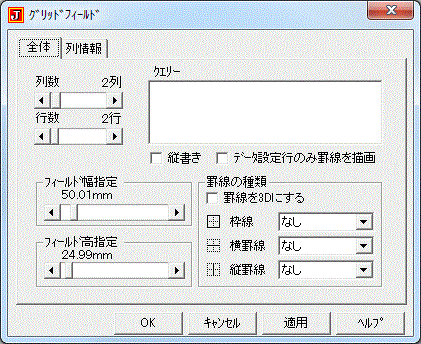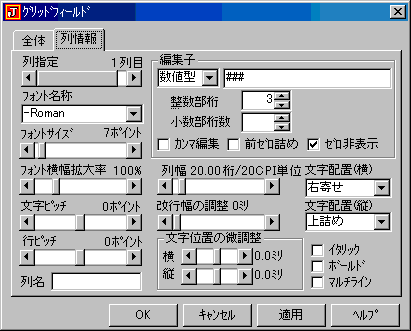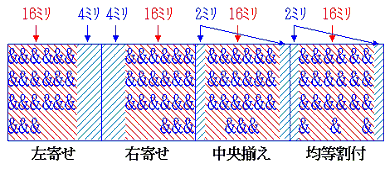グリッドフィールド
グリッドフィールドは、表形式のデータを描画する場合に使用します。
グリッドフィールドの貼り付け
1.グリッドフィールドオブジェクトボタン をクリックします。
をクリックします。
2.グリッドフィールドを描画する位置にマウスポインタを移動しクリックします。
3.グリッドフィールドのプロパティ画面がポップアップします。
4.プロパティ画面でプロパティを設定し、プロパティ画面を閉じます。
5.プロパティウィンドウでフィールド名称を設定します。
フィールドにデータをセットする時は、以下の機能を使います。
レポートライブラリDLLの場合:jvSetFieldGridファンクション
レポートライブラリOCXの場合:SetFieldGridメソッド
レポートエディタからの帳票印刷の場合:帳票印刷の概略
グリッドフィールドプロパティの設定
グリッドフィールドプロパティは、プロパティウィンドウ、またはグリッドフィールド画面で設定します。
グリッドフィールド画面の表示
・グリッドフィールドを選択後マウスの右ボタンをクリックし、ポップアップメニューのプロパテイを選択する。
・プロパティウィンドウのプロパティページをクリックする。
全体タブ
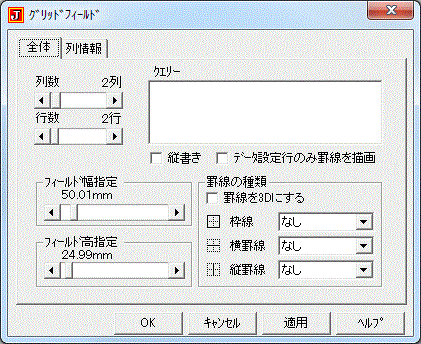
1.列数
全体の列数を設定します。
2.行数
全体の行数を設定します。
3.クエリー
グリッドフィールドにはクエリーを設定することができます。
4.縦書き
縦書き/横書きを指定します。
5.データ設定行のみ罫線を描画
実行時にすべての行の罫線を描画するか、またはデータ設定行までの罫線を描画するかを指定します。
6.フィールド幅指定
フィールド全体の幅を設定します。(列幅ではありません。)幅は、現在選択されている「グリッドの横方向の間隔」の単位で設定可能です。
7.フィールド高指定
フィールド全体の高さを設定します。(行の高さではありません。)高さは、現在選択されている「グリッドの縦方向の間隔」の単位で設定可能です。
8.罫線の種類
罫線の種類を枠線、横罫線、縦罫線毎に指定します。”なし”を設定した場合、レポートエディタ上では点線が表示されますが、印刷時には何も描画されません。
9.罫線を3Dにする
罫線を3Dにする場合は、この項目をチェックします。罫線を3Dにする場合は、枠線の太さを6種類から選択します。横罫線、縦罫線は、“ある”、“なし”のどちらかを設定します。
列情報タブ
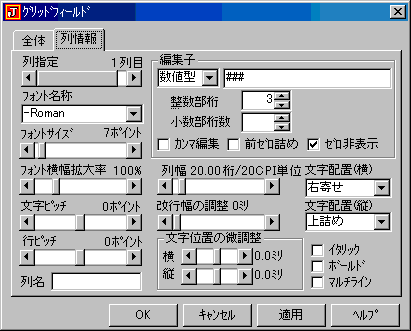
1.列指定
列毎に以下の項目を設定できますが、ここでは、設定の対象となる列を指定します。
2.フォント名称
列のフォント名を設定します。
3.フォントサイズ
列のフォントサイズを設定します。
4.フォント横幅拡大率
フォントサイズの横幅の拡大率を設定します。
5.文字ピッチ
文字と文字の間のピッチを設定します。
6.行ピッチ
マルチラインの場合の行ピッチを設定します。
7.列名
フォームにクエリーが設定されている場合には、クエリー中に記述した列の名前を設定することができます。列名はレポートエディタからの帳票印刷に使用します。
8.編集子
列のフィールド編集子を設定します。
数値型の場合:
「整数部桁・小数部桁数・カンマ編集・前ゼロ詰め・ゼロ非表示」を設定します。
文字型の場合:
「桁数・前空白詰め」を設定します。
日付型の場合:
「日付を含める・時間を含める」を設定します。
9.列幅指定
列の列幅を設定します。列幅は、現在選択されている「グリッドの横方向の間隔」の単位で設定可能です。
列幅は、レポートエディタ上で、マウスをドラッグさせて設定することもできます。
10.改行幅の調整
描画に使用する列幅を調整します。値はマイナス値で設定します。
セルの右側に余白を設けたい場合などに使用します。
調整値=0 ---→ 描画に使用する列幅=確保した列幅
調整値=−1---→ 描画に使用する列幅=確保した列幅−1
調整値=−2---→ 描画に使用する列幅=確保した列幅−2
設定例)セルの列幅が20ミリで、調整値に-4ミリを設定した場合
描画に使用する列幅は、文字配置によって以下のように異なります。
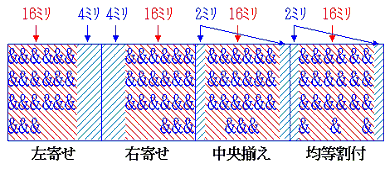
※印刷時には文字が欠けないように自動調整されるため、選択したフォントやフォントサイズよっては、設定値通りにならない場合があります。
11.文字配置(横)
横方向の文字列の位置を設定します。
12.文字配置(縦)
縦方向の文字列の位置を設定します。
マルチラインをチェックした場合は設定できません。
13.文字位置の微調整
指定された列の文字描画位置を微調整します。
14.イタリック・ボールド
フォントのイタリック・ボールドを指定します。
15.マルチライン
改行あり/なしを指定します。
 をクリックします。
をクリックします。  をクリックします。
をクリックします。